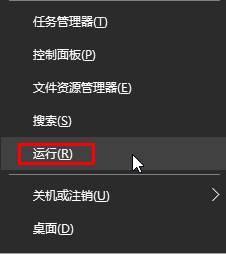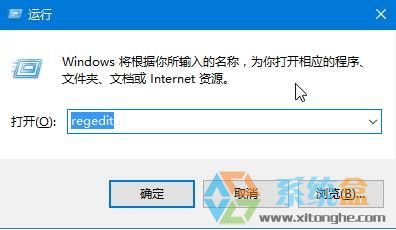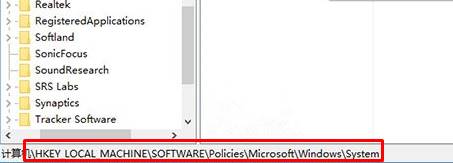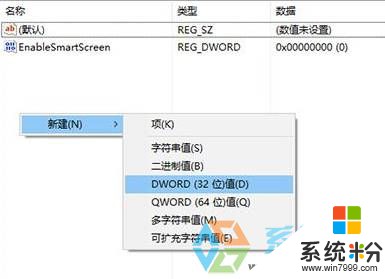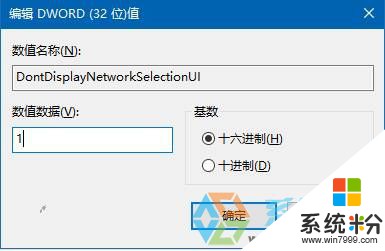教你如何刪除win10鎖屏右下角網絡圖標
時間:2017-04-06 來源:互聯網 瀏覽量:
Win10係統的鎖屏界麵很漂亮,不過一些多餘的圖標可能會讓人感覺不舒服,如右下角的網絡圖標,下麵小編要教大家怎麼刪除win10鎖屏右下角網絡圖標,讓鎖屏更為清爽一些。

方法如下:
1、在開始菜單上單擊鼠標右鍵,點擊“運行”;
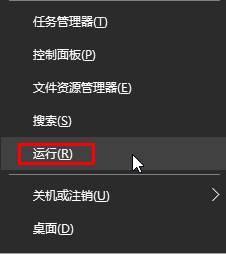
2、在運行框中輸入“regedit”點擊確定打開注冊表編輯器;
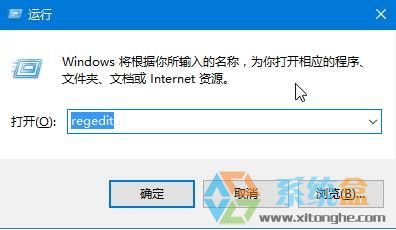
3、在注冊表左側依次展開:HKEY_LOCAL_MACHINE\SOFTWARE\Policies\Microsoft\Windows\System ;
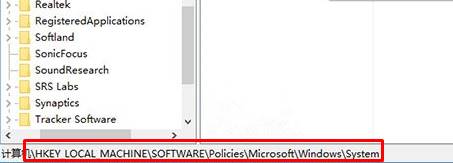
4、在右側單擊右鍵,新建—DWORW(32)值 ,將該值命名為:DontDisplayNetworkSelectionUI ;
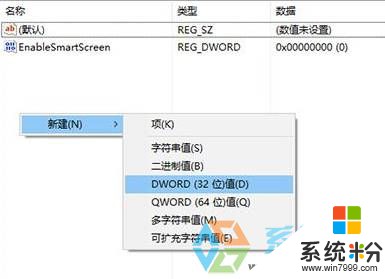
5、雙擊打開“DontDisplayNetworkSelectionUI ”將其數值數據修改為“1”點擊確定;
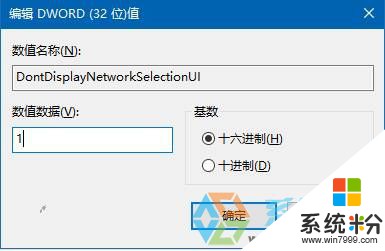
6、將計算機注銷一下,然後按下“alt+L”組合鍵計算機即可進入鎖屏界麵,我們就可以看到鎖屏界麵右下角的網絡圖標不見了。
除此之外,你可能還需要:“Win10怎麼隱藏鎖屏時的關機按鈕?